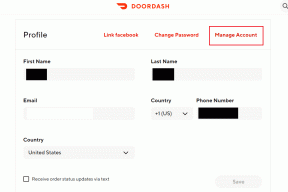5 nejlepších oprav pro problém s nefunkčním menu Fire TV Stick
Různé / / November 29, 2021
Amazon Fire TV Stick je skvělé streamovací zařízení pro prémiovou domácí zábavu. Streamovací hůl však nese určité problémy. Když zařízení nefunguje správně, některé z nich jeho funkce mohou odmítnout fungovat. Jindy, kdy zařízení funguje perfektně, dálkový ovladač by mohl náhle přestat fungovat. Když už mluvíme o dálkovém ovládání, někteří uživatelé hlásí, že jejich tlačítko nabídky Fire TV Stick po klepnutí nefunguje. Pokud se to stane vám nebo někomu, koho znáte, naše doporučené opravy v tomto příspěvku znovu zprovozní nabídku Fire TV Stick.

Tlačítko nabídky na dálkovém ovladači Fire TV Stick je klíčové pro navigaci a správu některých nastavení zařízení. Například v centru oznámení slouží tlačítko nabídky k zavření oznámení. A v nabídce Síť slouží tlačítko nabídky odpojte Fire TV Stick od sítě Wi-Fi. Sečteno a podtrženo, tlačítko nabídky je důležité a lze jej použít pro spoustu věcí. Pokud nabídka Fire TV Stick přestala fungovat, můžete přijít o spoustu obsahu a funkcí. Ale nemusíte; podívejte se na 5 způsobů, jak vyřešit problém s nabídkou.
Poznámka: Řešení v tomto příspěvku jsou použitelná pro základní modely Fire TV Stick a Fire TV Stick 4K.
1. Restartujte Fire TV Stick
Problém s tlačítkem nabídky stream sticku může být jen drobná závada. Restartování Fire TV Stick by to mohlo vyřešit. Jednoduše odpojte zařízení od zdroje napájení a po 10 - 30 sekundách jej znovu připojte. Případně můžete restartovat Fire TV Stick pomocí vzdáleného zástupce.

Klepněte a podržte tlačítko Select (velké kulaté tlačítko) a tlačítko Play/Pause na Fire TV Stick současně po dobu asi 4–5 sekund, dokud se na vašem zařízení nezobrazí zpráva „Vaše Amazon Fire TV se vypíná“. TV obrazovka.

Pokud tlačítko nabídky po restartu zařízení nefunguje, přejděte k další metodě odstraňování problémů níže.
2. Zkontrolujte vzdálený stav a baterii
Pokud Fire TV Stick nerozpozná vaše dálkové ovládání nebo baterii, můžete narazit na problémy s používáním některých tlačítek na dálkovém ovládání. Naštěstí vám Amazon umožňuje zkontrolovat stav vašeho dálkového ovladače a diagnostikovat jakýkoli problém – který téměř vždy souvisí s baterií. Zde je návod, jak zkontrolovat stav dálkového ovladače Fire TV Stick.
Krok 1: Spusťte nabídku Fire TV Stick a vyberte 'Controllers & Bluetooth Devices'.

Krok 2: Vyberte „Amazon Fire TV Remotes“.

Krok 3: Podívejte se na sekci Baterie na nové stránce.

Pokud to čte Offline, pak byste měli zkontrolovat, že baterie dálkového ovladače Fire TV Stick nejsou vybité a jsou správně vloženy. Můžete vyjmout a znovu vložit stávající baterie nebo použít nový pár baterií. Poté zkontrolujte, zda se stav baterie změní na OK.

Poznámka: Přestože je dálkové ovládání Fire TV Stick funkční, stav baterie se může jevit jako Offline. To je indikace vybitých nebo vybitých baterií. Nezapomeňte často kontrolovat stav baterie dálkového ovladače. Používání dálkového ovladače, když je stav baterie Offline, může způsobit občasné selhání tlačítka nabídky a dalších funkcí dálkového ovládání během používání.
3. Aktualizujte Fire TV Stick
Problém s nabídkou může způsobit chyba v operačním systému Fire TV. Je zajímavé, že aktualizace zařízení a zajištění jeho aktualizace může problém vyřešit. Aktualizace Fire TV Stick ve skutečnosti pomáhá vyřešit většinu problémů souvisejících se softwarem, se kterými se můžete setkat při používání streamovací tyče. Chcete-li aktualizovat Fire TV Stick a opravit problémy s nabídkou, postupujte podle následujících kroků.
Krok 1: Spusťte nabídku Fire TV Stick Settings a vyberte 'My Fire TV'.

Krok 2: Dále vyberte O aplikaci.

Krok 3: Vyberte možnost Zkontrolovat aktualizace.

Váš Fire TV Stick naskenuje a stáhne všechny dostupné aktualizace operačního systému. Pokud je k dispozici up, pokračujte krokem #4 níže. V opačném případě, pokud operační systém zařízení používá nejnovější operační systém, měla by se v pravé části televizoru zobrazit zpráva „Vaše Fire TV je aktuální“.

'Install Update' se na stránce objeví pouze v případě, že Fire TV Stick (dříve) stáhl aktualizaci OS.
Krok 4: Výběrem Install Update dokončete proces aktualizace OS.

Tím budete přesměrováni na novou stránku, kde bude dokončen proces instalace. Proces obvykle trvá asi 1–5 minut a vaše Fire TV Stick se může během instalace několikrát automaticky restartovat.

Zkuste klepnout na tlačítko nabídky na dálkovém ovladači a zjistěte, zda možnost nabídky nyní funguje na vaší Fire TV Stick.
4. Resetujte Fire TV Stick Remote
Resetování dálkového ovladače Fire TV Stick je další efektivní oprava problému s nereagujícím tlačítkem nabídky. Zde je návod, jak na to.
Krok 1: Klepněte a podržte současně tlačítko nabídky, tlačítko Zpět/návrat a levé navigační tlačítko po dobu 10 sekund.

Resetováním dálkového ovladače se stane nepoužitelným. Budete muset znovu připojit zařízení k Fire TV Stick — viz krok #2 níže.
Krok 2: Klepněte a podržte tlačítko Domů po dobu 20–40 sekund, dokud indikátor LED na dálkovém ovladači nezačne blikat modrým světlem LED.

To by mělo spárovat váš dálkový ovladač s Fire TV Stick a znovu zprovoznit nabídku Fire TV Stick.
Poznámka: Tato metoda nebude fungovat, pokud máte vadné tlačítko nabídky nebo vadné dálkové ovládání.
5. Resetujte Fire TV Stick
Toto by mělo být použito pouze jako poslední možnost, pokud tlačítko nabídky stále nefunguje ani po vyzkoušení všech výše uvedených oprav. Opraví jakýkoli základní problém způsobující nesprávné chování tlačítka nabídky. Máme opravdu podrobný průvodce resetováním Fire TV Stick. Měli byste to zkontrolovat.
Čas na nový ovladač
Pokud žádná z výše uvedených metod řešení problémů nepracuje s tlačítkem nabídky na Fire TV Stick, možná máte co do činění s vadným dálkovým ovládáním. Možná z důvodu fyzického poškození nebo byl váš Fire TV Stick dodán s vadným ovladačem. Měl by jsi kontaktujte podporu zařízení Amazon nebo koupit nový dálkový ovladač.
Další: Streamování videí v televizi může vyčerpat váš datový tarif rychleji, než si myslíte. Pokud používáte Fire TV Stick nebo Fire TV Stick 4K, podívejte se na 4 způsoby, jak snížit jejich využití dat v článku na odkaz níže.